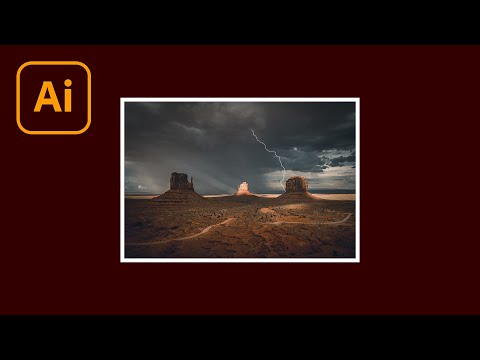यह विकिहाउ गाइड आपको अपने कंप्यूटर, फोन या टैबलेट पर रोबोक्स के लिए रोबक्स खरीदना सिखाएगी। रोबक्स एक आभासी मुद्रा है जिसका उपयोग रोबॉक्स गेम प्लेटफॉर्म पर किया जाता है। आप विशेष योग्यताएं खरीदने और अपने इन-गेम अवतार को अपग्रेड करने के लिए रोबक्स का उपयोग कर सकते हैं।
कदम
विधि 1 में से 2: कंप्यूटर का उपयोग करना

चरण 1. अपने वेब ब्राउज़र में www.roblox.com/upgrads/robux पर जाएं।
अगर आपने अभी तक लॉग इन नहीं किया है, तो अब पेज के ऊपरी दाएं कोने में लॉग इन पर क्लिक करें।
- यदि आपके पास क्रेडिट या डेबिट कार्ड नहीं है, तो केवल उन दुकानों पर नकदी का उपयोग करें जो Roblox या Rixty कार्ड बेचते हैं।
- किसी ऐसे स्थान के लिए Roblox कार्ड पृष्ठ (www.roblox.com/gamecards) देखें जो आपके पास Roblox कार्ड प्रदान करता है, या Rixty कार्ड खरीदने के लिए निकटतम स्थान खोजने के लिए Rixty लोकेटर (www.rixty.com/wheretobuy) देखें।

चरण 2। आप जिस रोबक्स को खरीदना चाहते हैं, उसके आगे की कीमत पर क्लिक करें।
यह चरण आपको भुगतान विधियों की सूची में ले जाएगा।

चरण 3. भुगतान विधि चुनें और जारी रखें पर क्लिक करें।

चरण 4. भुगतान विवरण दर्ज करें।
यदि आप क्रेडिट या डेबिट कार्ड से भुगतान करना चुनते हैं, तो कार्ड विवरण दर्ज करें। यदि आप Roblox या Rixty कार्ड का उपयोग कर रहे हैं, तो कार्ड का पिन दर्ज करें और क्लिक करें मोचन करना (के एवज)।
- यदि आपने पेपाल का चयन किया है, तो अपने पेपाल खाते में लॉग इन करने और भुगतान पूरा करने के लिए ऑन-स्क्रीन निर्देशों का पालन करें।
- यदि आप क्रेडिट या डेबिट कार्ड से भुगतान करते हैं, तो आपको अपना ईमेल पता (ईमेल) भी दर्ज करना होगा।

चरण 5. अभी भुगतान करें पर क्लिक करें या आदेश जमा करें।
यह भुगतान जानकारी के नीचे एक हरा बटन है। भुगतान संसाधित होने के बाद, खेल में आपके खाते में रोबक्स जोड़ दिया जाएगा।
विधि 2 में से 2: फ़ोन या टैबलेट का उपयोग करना

चरण 1. अपने Android फ़ोन, iPhone या iPad पर Roblox खोलें।
आइकन दो Roblox वर्ण हैं जो उनमें "ROBLOX" कहते हैं। आप इसे आमतौर पर होमपेज पर या ऐप ड्रॉअर में पा सकते हैं।

चरण 2. आर $ आइकन टैप करें।
यह ऊपरी दाएं कोने में है। आपका वर्तमान शेष ऊपर दिखाया जाएगा।

चरण 3. उस रोबक्स की मात्रा पर टैप करें जिसे आप खरीदना चाहते हैं।
प्रत्येक पैकेज की कीमत आपके द्वारा खरीदी गई रोबक्स की राशि के आगे दिखाई जाएगी। एक पॉप-अप विंडो दिखाई देगी जो आपसे खरीदारी की पुष्टि करने के लिए कहेगी।
यदि आप खरीदारी रद्द करना चाहते हैं, तो बटन पर टैप करें रद्द करें (आईफोन/आईपैड) या वापस (एंड्रॉयड)।

चरण 4. रोबक्स के लिए भुगतान करने के लिए ऑन-स्क्रीन निर्देशों का पालन करें।
यदि आप Android का उपयोग कर रहे हैं, तो आपको आपके Google Play खाते के माध्यम से बिल भेजा जाएगा। यदि आप iPhone या iPad का उपयोग कर रहे हैं, तो आपको आपके ऐप स्टोर खाते के माध्यम से बिल भेजा जाएगा। एक बार पुष्टि हो जाने पर, आपके खाते की शेष राशि में रोबक्स जोड़ दिया जाएगा।